- Unityってゲームを作っているときにタグって出てきたけど、いまいちわからない
そんな悩みを解決します。
タグとは「オブジェクトにつけることができる分類名」といった感じです。ただそのタグ名は自分で決めることができます。
「red」タグがついたオブジェクトと接触したときはオブジェクトを破壊して、なんのタグがついていないオブジェクトと接触したときはなにもしないようにしたりです。
タグによって、オブジェクトの処理を変更することができます。さらにスクリプトで特定のタグがついたオブジェクトを検索できます。
Unityで使われるタグ。タグによってどのような処理を行うか決められる
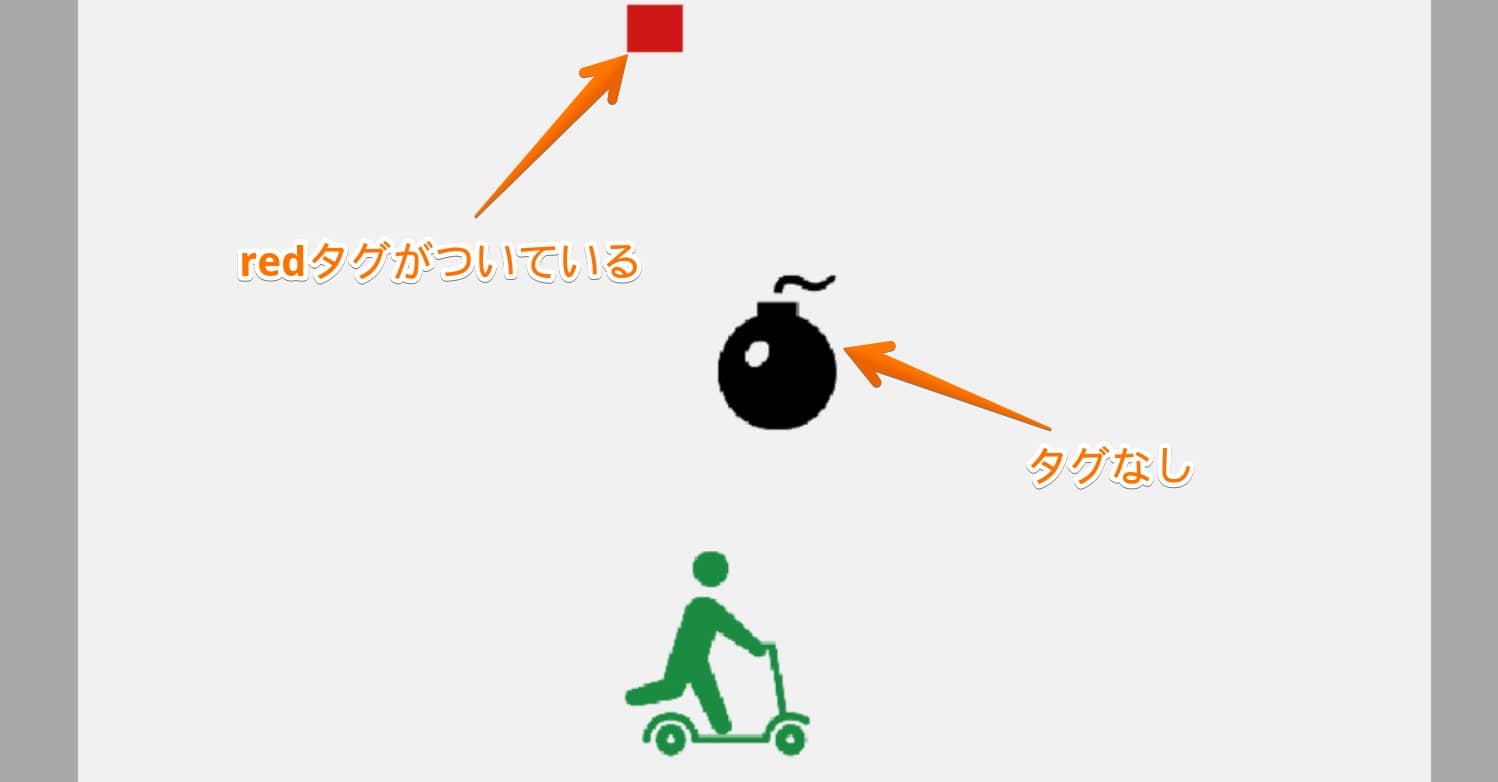
- オブジェクトにつけられる「分類名」のようなもの
- 「分類名」は自分で決めることができる
- タグによって処理を変更できる
- タグがついたオブジェクトを検索できる
Unityでのタグについては上のことを知っておけば良いOKです。オブジェクトにつけられ、スクリプトで制御もできます。
タグをつける
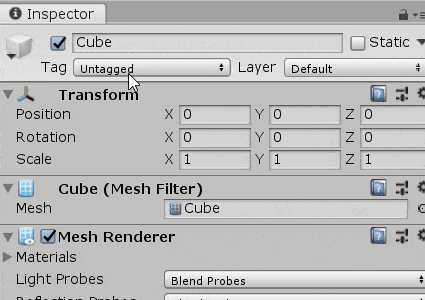
【オブジェクト選択】→【Inspector】→【タグ】→
【Untagged】→【好きなタグを選択】
このようにしてタグをつけられます。
新規でタグを作成してオブジェクトにつける
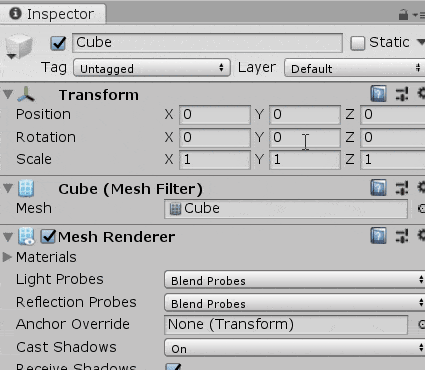
【オブジェクト選択】→【Inspector】→【タグ】→【Untagged】
→【Add Tag…】→【+】→【名前をつける】→【Save】
【オブジェクト選択】→【Inspector】→【タグ】→
【Untagged】→【好きなタグを選択】
新規作成してその後にオブジェクトをもう一度選択して、タグをつけることが必要です。
タグを利用した例
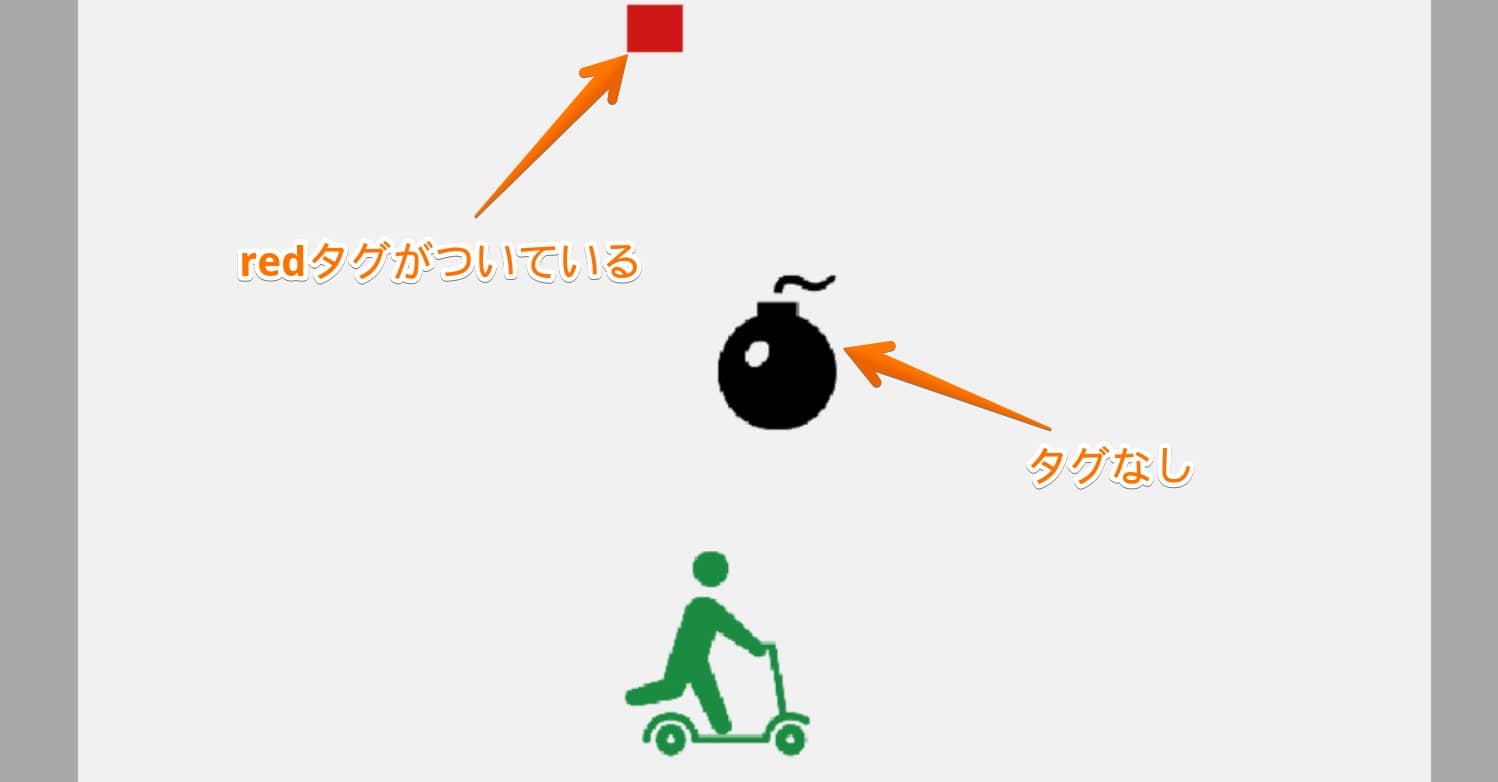
【赤い四角形にはredタグがついている】
【爆弾にはタグなし】
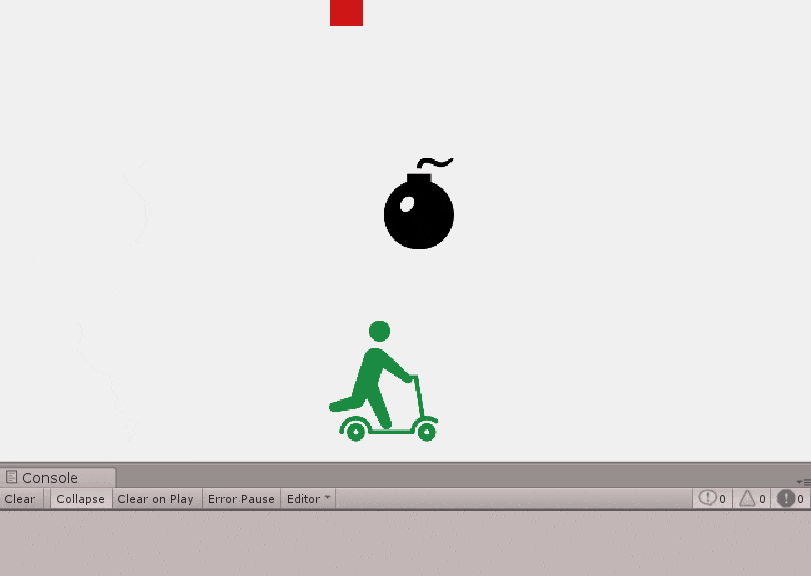
タグがないオブジェクトと接触してもないも起こらないのに対し、「red」タグがついたオブジェクトと接触したときにメッセージが表示されるようにしてます。
実際にGifのようなオブジェクトの処理をしたい場合は【Unity】当たり判定【Collision】モードの設定方法、メソッドの使い方をご覧ください。

タグをスクリプトで検索
GameObject.FindWithTag("タグ名");
これでスクリプト上でそのタグ名がついたオブジェクトを検索することができます。
まとめ
- オブジェクトにつけられる「分類名」のようなもの
- 「分類名」は自分で決めることができる
- タグによって処理を変更できる
- タグがついたオブジェクトを検索できる
基本的にタグによってオブジェクトの処理を変更できるのと、タグによってオブジェクトを検索できることができます。
以上、Unityで使われるタグの説明でした。


参考になる記事














コメント